-
Klicken Sie bei der Ctrl-Taste auf eine Arbeitsblattregisterkarte, und wählen Sie Verschieben oder Kopieren aus.
-
Aktivieren oder deaktivieren Sie das Kontrollkästchen Create einer Kopie, um ein Blatt zu kopieren oder zu verschieben.
-
Wählen Sie unter Zu buchen die aktuelle Arbeitsmappe oder eine andere Arbeitsmappe aus.
-
Wählen Sie unter Vor Blatt aus, wo Sie die Kopie platzieren möchten, und wählen Sie OK aus.
-
Klicken Sie mit der rechten Maustaste auf die Registerkarte des Arbeitsblatts, und wählen Sie Duplizieren aus.
-
Klicken Sie auf die neue Registerkarte, und ziehen Sie sie an die gewünschte Position.
-
Klicken Sie mit der rechten Maustaste, und wählen Sie Umbenennen aus, um den Namen der Registerkarte zu ändern.
Sie können nur Blätter in derselben Arbeitsmappe kopieren. Um in eine andere Arbeitsmappe zu kopieren, verwenden Sie Excel-Desktop.
-
Um die Desktop-App zu öffnen, wählen Sie oben im Menüband Bearbeiten > In Desktop-App öffnen aus.
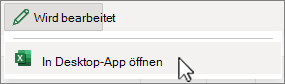
Sie verfügen nicht über die Excel-Desktop-App? Testen oder kaufen Sie Microsoft 365.










